Excelでテキストや数値を太字にする方法を紹介します。
Excelでは、データを強調するためにテキストや数値を太字にすることができます。
この記事では、Excel初心者の方でも簡単にできる「テキストや数値を太字にする方法」をまとめました。
ショートカットキーを使えば作業が効率化できますし、右クリックメニューからも操作可能です。
目次
ショートカットキー①で太字にする
ショートカットキーで太字にする方法です。
-
太字にしたい「セル」を選択します。

-
ショートカットキー Ctrl + 2 を押します。

-
これでExcelのテキストや数値を太字にできます。

以上で操作完了です。
ショートカットキー②で太字にする
ショートカットキーで太字にする方法です。
-
太字にしたい「セル」を選択します。

-
ショートカットキー Ctrl + B を押します。

-
これでExcelのテキストや数値を太字にできます。

以上で操作完了です。
右クリックメニューから太字にする(セルの書式)
右クリックメニューから太字にする方法です。
-
太字にしたい「セル」を選択し、右クリックします。

-
表示された右クリックメニューから「セルの書式設定」をクリックします。

-
セルの書式設定です。上部タブ「フォント」をクリックします。
-
スタイルの「太字」を選択し、「OK」をクリックします。

-
これでExcelのテキストや数値を太字にすることができます。

以上で操作完了です。
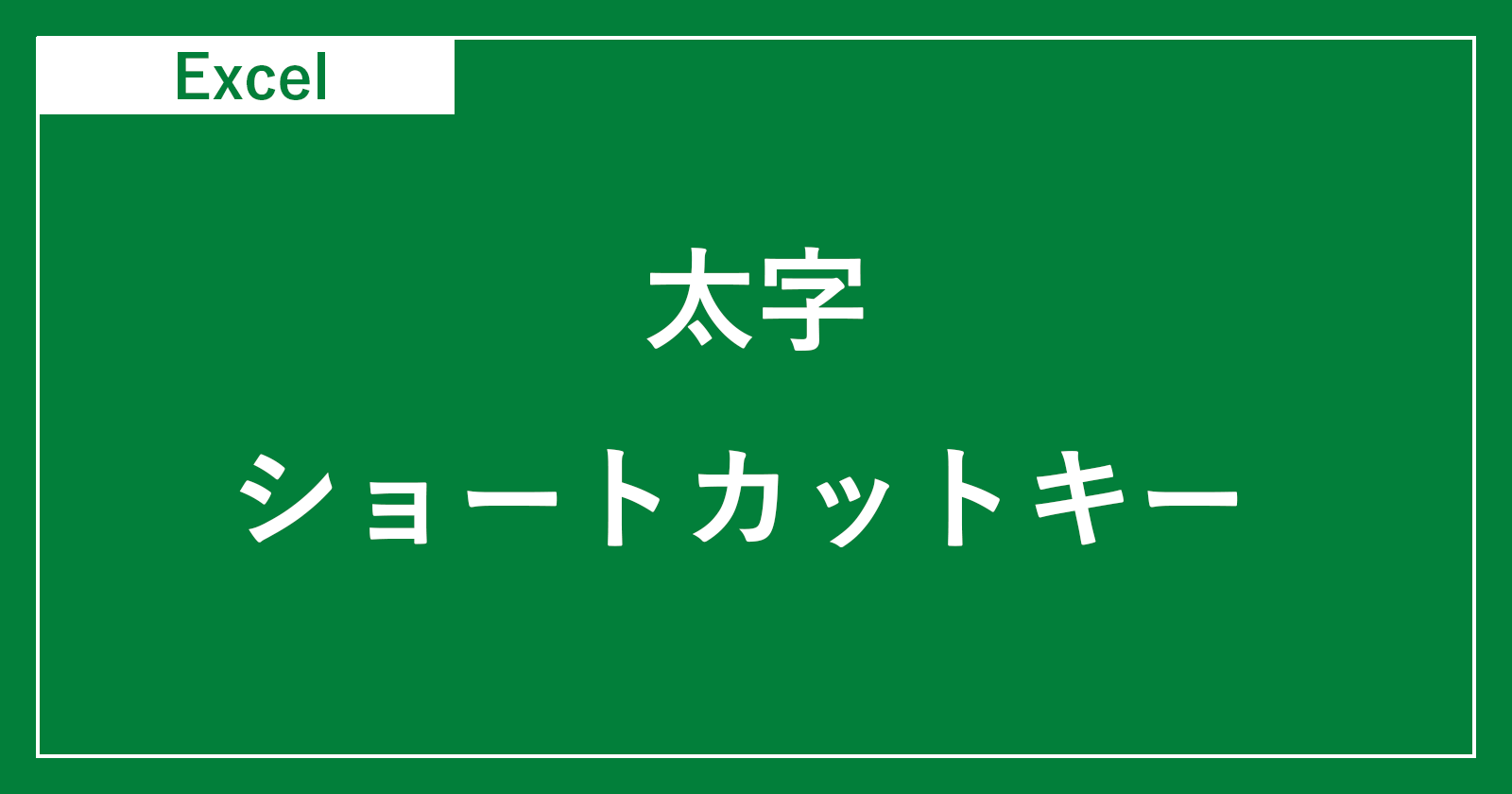
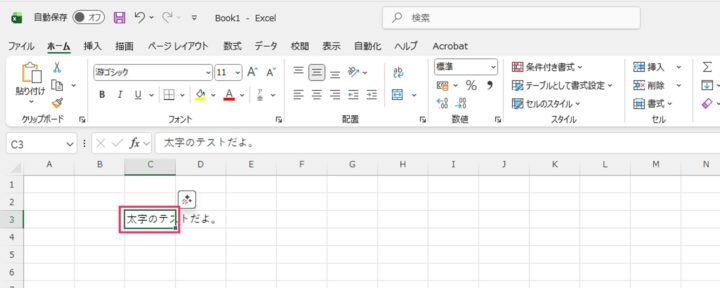
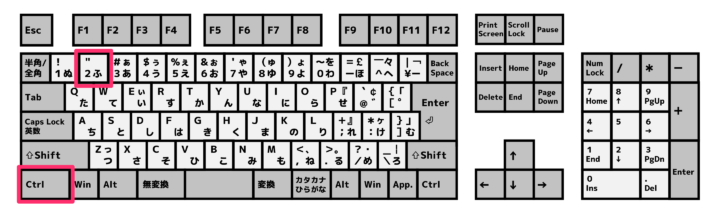
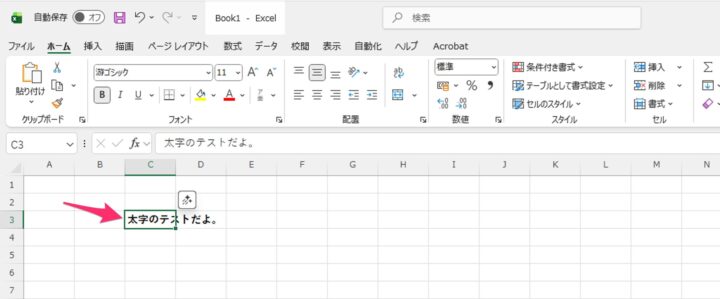
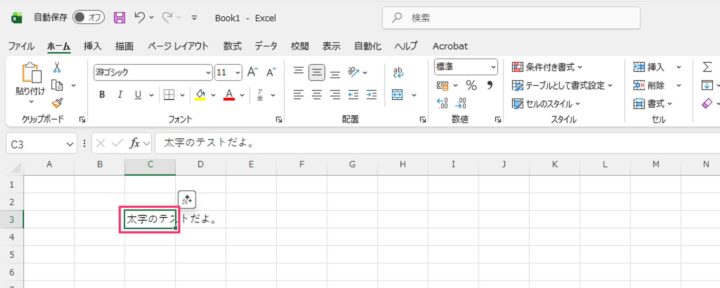
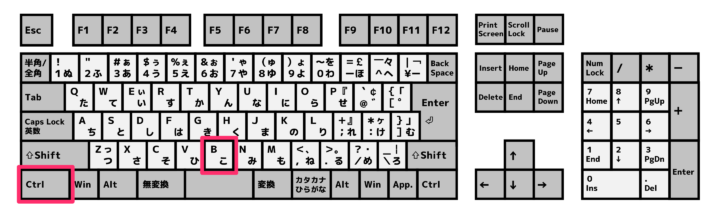
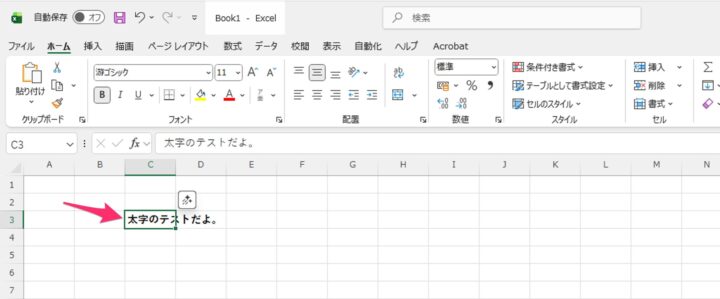
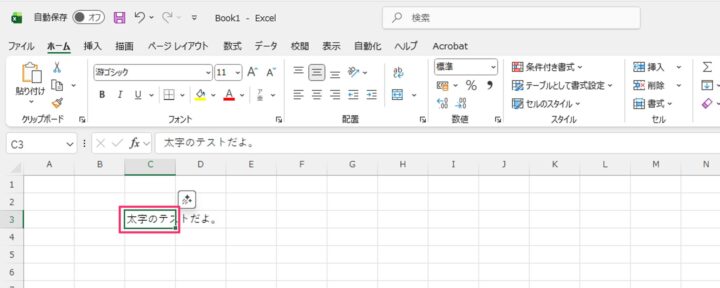
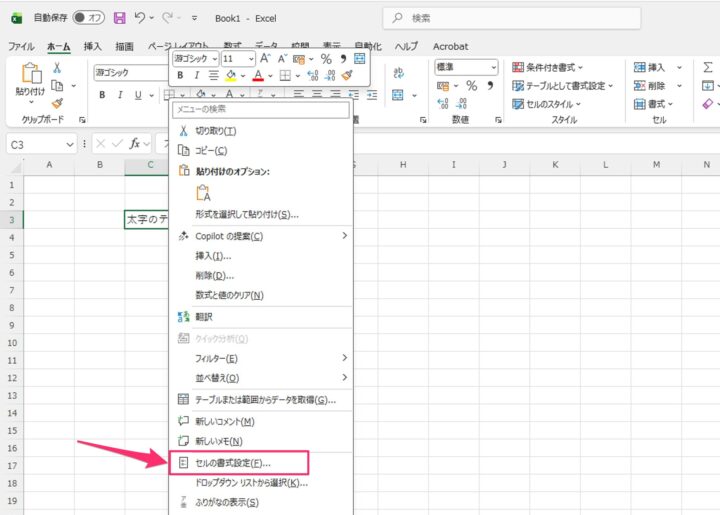
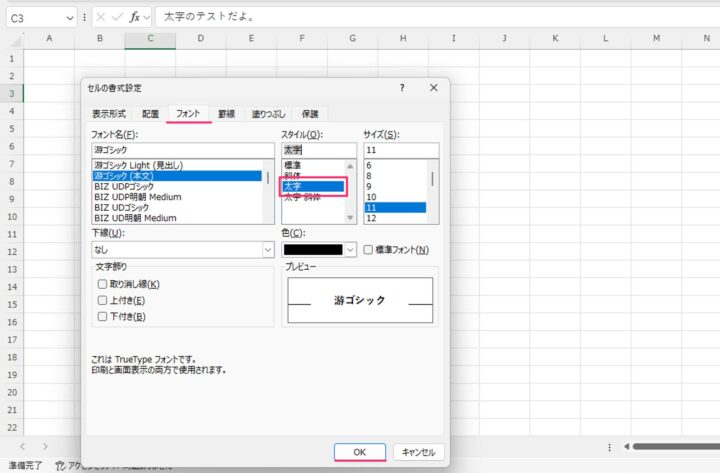
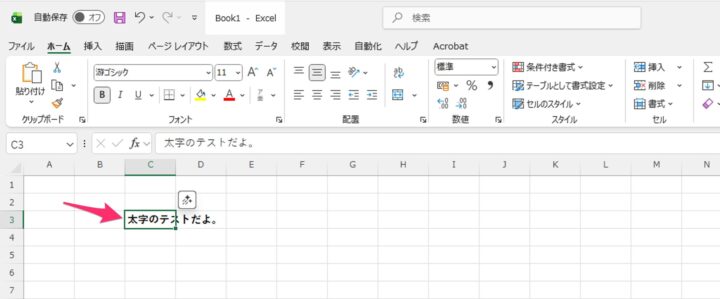
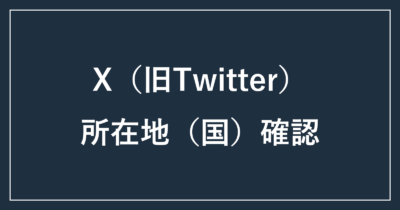

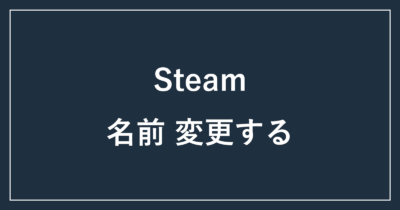



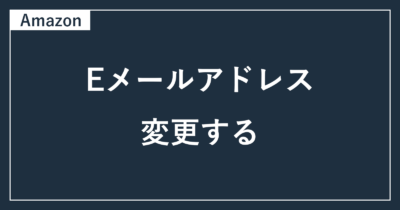

コメント